De nombreux utilisateurs iPhone constatent que leur iPhone se met à clignoter de temps à autre. Cela peut se produire après la chute ou le changement de batterie. Le problème est que vous ne pouvez pas changer l'écran qui clignote en cas du service de garantie expiré.
Ne vous en faites pas. Il y a plusieurs méthodes pour régler le souci de ce clignotement iPhone chez vous. Nous allons vous expliquer pourquoi l'écran iPhone scintille et des façons simples de régler le problème.
iMyFone Fixppo - logiciel de réparation du système iOS
Avec ce puissant logiciel, vous pouvez réparer l'écran de l'iPhone clignote facilement sans perte de données. Compatible avec tous les modèles iPhone et toutes les versions iOS, y compris iOS 18.
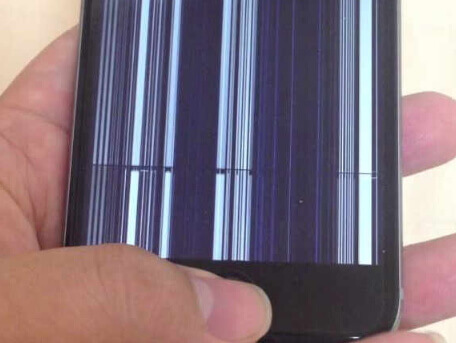
- Pourquoi l'écran de votre iPhone clignote ?
- Comment réparer l'écran iPhone qui clignote ?
- 1.1.Régler le clignotement de l'écran iPhone dû à bug système iOS sans perte de données

- 1.2. Forcer le redémarrage d'iPhone
- 1.3. Baisser la luminosité de votre iPhone pour arrêter le clignotement de l'écran iPhone
- 1.4. Vérifier l'état de la mémoire
- 1.5. Activer la réduction de la transparence
- 1.6. Mettre votre iPhone en mode DFU [Toutes vos données seront effacées]
- 1.1.Régler le clignotement de l'écran iPhone dû à bug système iOS sans perte de données
- Conseil : quoi faire si c'est un problème matériel
Pourquoi l'écran de votre iPhone clignote-t-il ?
Avant d'entrer dans les détails de solutions au clignotement de l'écran iPhone, voyons les raisons principales suivantes.
- Si votre iPhone a des problèmes au niveau de la mémoire, par exemple si l'espace de mémoire est surchargé ou que vous manquez d'espace de stockage, votre iphone peut avoir des problèmes de performance comme l'écran qui clignote, des crashs qui arrivent de manière aléatoire, des interfaces qui ne répondent plus, des applications ralenties et etc.
- Cela peut être dû à des problèmes matériels liés à un composant de votre iPhone. Si votre iPhone est tombé par terre ou dans de l'eau, vous ne remarquez pas de problèmes juste après, mais cela ne signifie pas que votre appareil n'est pas abîmé.
- Cela pourrait être aussi à cause de problèmes logiciels sur votre iPhone, comme avec une mise à jour mal installée ou un logiciel corrompu, vous aurez alors des problèmes de clignotements avec l'écran de votre iPhone 15/14/13/12/11/X/8/7/6.
Comment réparer l'écran iPhone qui clignote ?
Nous avons 6 méthodes pour résoudre le problème du clignotement de l'écran iPhone chez vous. Les solutions sont différentes selon votre situation. Vous pouvez en choisir comme vous voulez.
| Taux de réussite | Difficulté | Temps requis | Perte de données | Ce qui peut être corrigé | |
|---|---|---|---|---|---|
iMyFone Fixppo 
|
99% | Facile | Court | Non | Tous les problèmes du système iOS |
| Forcer le redémarrage | 40% | Complexe | Court | Non | Certains problèmes logiciels iOS |
| Baisser la luminosité | 45% | Facile | Court | Non | Cerains problèmes liés à l'écran iPhone |
| Vérifier l'état de la mémoire | 50% | Moyen | Moyen | ça dépend | Certains problèmes liés au stockage iPhone |
| Activer la réduction de la transparence | 50% | Facile | Court | Non | Cerains problèmes liés à l'écran iPhone |
| Mettre votre iPhone en mode DFU | 60% | Facile | Court | Oui | La plupart des problèmes logiciels mais toutes vos données seront éffacées |
1 Régler le clignotement de l'écran iPhone dû à bug système iOS sans perte de données
Comme nous avons mentionné dans la partie de raisons du scintillement de l'écran iPhone, cela peut être dû à problème logiciel après la mise à jour. Dans ce cas-là, iMyFone Fixppo - outil de réparation du système iOS est la meilleure option qui fonctionne sur tous les modèles appareils iOS et toutes les versions du système iOS. Il peut régler le problème de clignotement de l'écran iPhone en un clic et sans perte de données.
- C'est un logiciel entièrement compatible avec toutes les versions et appareils iOS et tous les modèles de l'iPhone 15/14/13/12/11/X/8/7/6.
- Vous pouvez profiter de son taux de réussite de 100% pour résoudre les problèmes iOS.
- Ce logiciel vous aidera à résoudre les gros problèmes sur votre appareil iOS grâce à ses trois modes : le Mode Standard, le Mode Avancé et Lancer/Quitter le mode de récupération.
- Vous pouvez également utiliser ce logiciel pour réparer de plus petits problèmes sur votre iPhone, par exemple, appareil bloqué sur l'écran de verrouillage, iPhone n'enregistre pas les photos ou le airdrops ne fonctionnant pas, etc.
Comment réparer un iPhone qui clignote avec iMyFone Fixppo ?
Étape 1 : Téléchargez et installez iMyFone sur votre ordinateur et lancez-le.
Étape 2 : Utilisez le câble USB pour connecter votre iPhone à votre ordinateur puis cliquez sur le "Mode Standard" sur démarrer le processus.

Étape 3 : Une fois que vous êtes en Mode Standard, le logiciel vous demandera de mettre votre appareil en mode de récupération ou DFU. Cliquez sur "Mode Récupération" et suivez les étapes à l'écran.
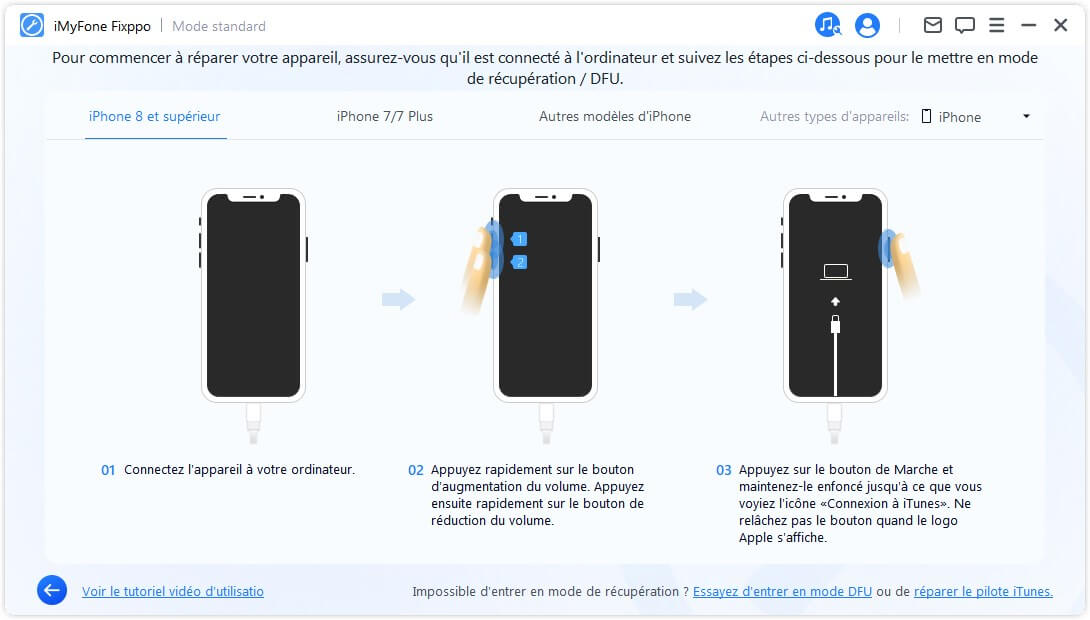
Étape 4 : Une fois que le mode de récupération est lancé, le logiciel détectera automatiquement la version de votre iPhone et vous demandera de confirmer les détails de votre appareil. Ensuite, cliquez sur "Télécharger". Si vous souhaitez télécharger une autre version, sélectionnez-la pour l'installer sur votre iPhone.

Étape 5 : Une fois télécharger, cliquez sur "Démarrer" pour que le logiciel réparer de lui-même votre iPhone et qu'il ne clignote plus.

2 Forcer le redémarrage d'iPhone
La plupart des problèmes que vous pouvez rencontrer avec votre iPhone peuvent être résolus en redémarrant iPhone. C'est le même cas pour l'écran iPhone qui clignote. Voici les étapes pour forcer le redémarrage :
iPhone 6 et versions antérieures et iPad
- Étape 1 : maintenez simultanément les boutons "Accueil" et "Latéral".
- Étape 2 : restez appuyé jusqu'à ce que le logo Apple s'affiche à l'écran.
iPhone 7 et 7 Plus
- Étape 1 : maintenez les boutons "Latéral" et "Volume + Bas".
- Étape 2 : attendez simplement que le logo Apple s'affiche.
iPhone 8 et les nouveaux modèles d'iPhone
- Étape 1 : appuyez rapidement sur le bouton "Volume + Haut" puis sur "Volume + Bas".
- Étape 2 : appuyez et maintenez le bouton "Latéral" jusqu'à ce que le logo Apple s'affiche à l'écran.

Si le problème du scintillement de l'écran iPhone n'est toujours pas résolu, vous pouvez essayer la prochaine méthode.
3 Baisser la luminosité de votre iPhone pour arrêter le clignotement de l'écran iPhone
Baisser la luminosité de l'écran de votre iPhone est une façon simple et efficace d'arrêter le clignotement de l'écran de votre iPhone. Suivez ces étapes :
Étape 1 : Accès aux "Réglages" de votre iPhone et descendez jusqu'à "Affichage et luminosité".
Étape 2 : Baissez la luminosité autant que possible et désactivez la luminosité automatique.
Étape 3 : Laissez-le comme ça durant environ 10 minutes avant de remonter la luminosité. Normalement, l'écran iPhone arrêtera de clignoter.
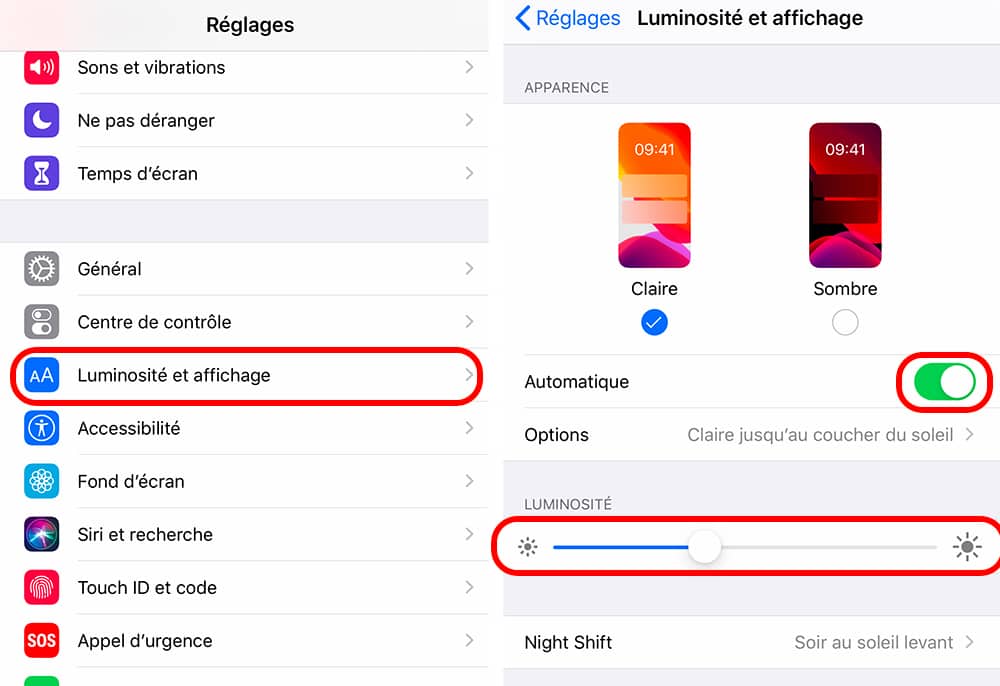
4 Vérifier l'état de la mémoire
Quand il n'y a plus de place dans votre iPhone pour exécuter de nouveaux processus, iPhone peut commencer à mal fonctionner. À part le clignotement, l'iPhone peut se figer ou ne plus répondre de temps à autre. Si vous vous rendez compte que la mémoire de votre iPhone est pleine, vous devez supprimer vos anciens messages, des fichiers photos/vidéos, les applications inutiles ou tout autres fichiers inutiles dans votre iPhone.
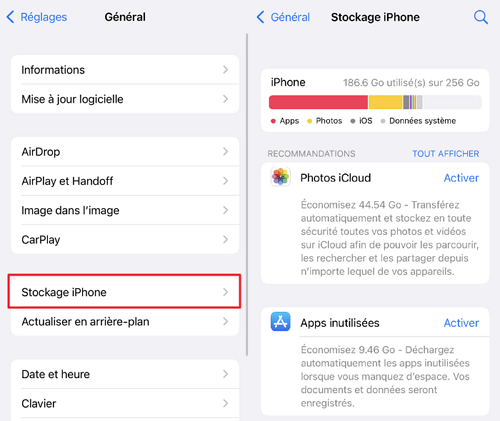
5 Activer la réduction de la transparence
C'est une solution temporaire pour arrêter le clignotement de l'écran de votre iPhone. Cela permet aussi de régler les problèmes tactiles de l'écran d'un iPhone. Suivez les étapes suivantes :
- Rendez-vous dans les "Réglages" > "Général".
- Descendez jusqu'à accéder au menu "Accessibilité".
- Puis cliquez sur "Augmenter le contraste".
- Cliquez aussi sur "Réduire la transparence" et activez l'option.
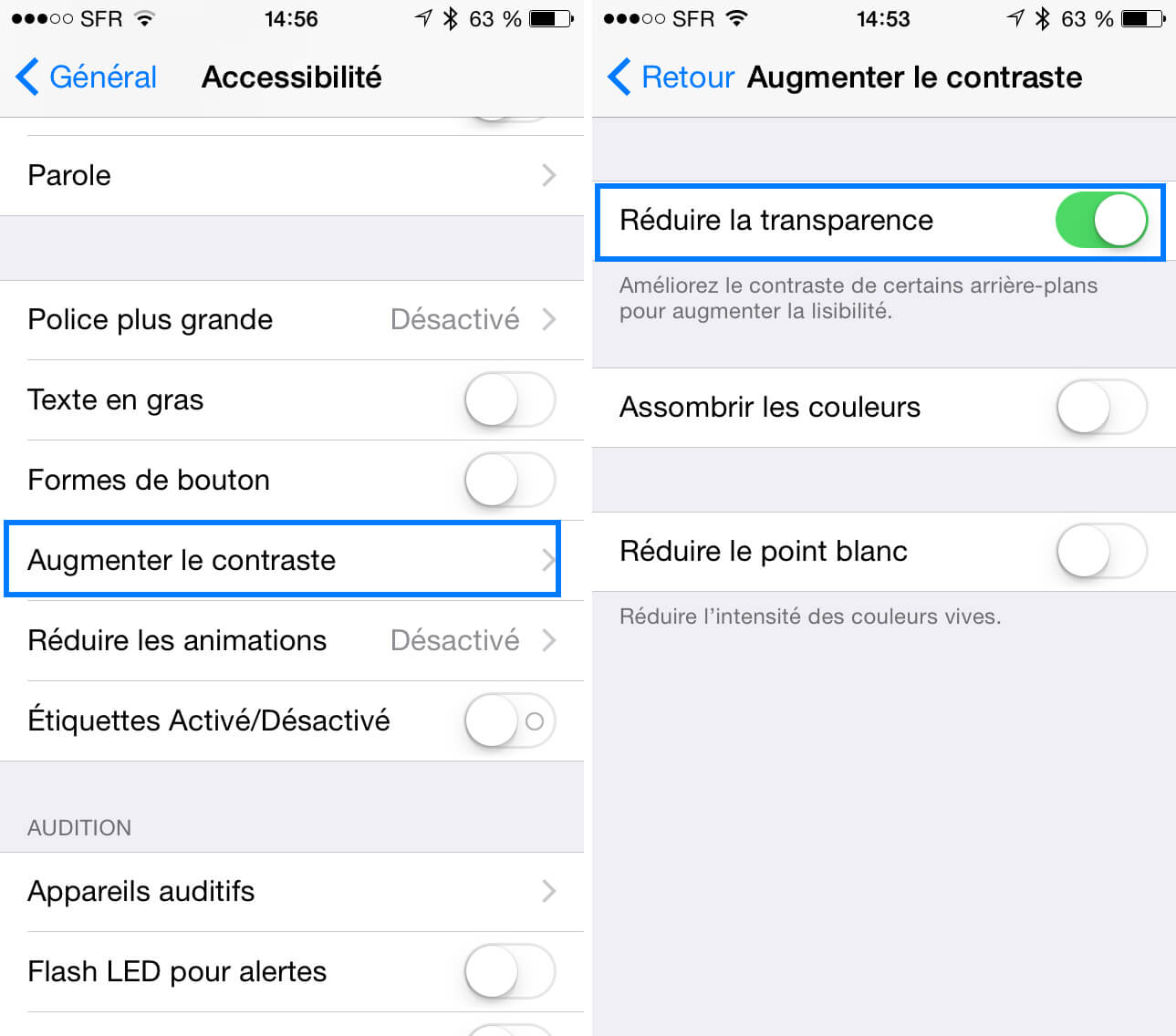
6 Mettre votre iPhone en mode DFU
Le mode DFU signifie le Mode de Mise à Jour du Microprogramme de l'Appareil. C'est une méthode complexe qui permet de faire des modifications à votre système d'exploitation sur votre appareil. Il peut réparer l'écran iPhone qui clignote en quelques cas. Voici les étapes pour mettre votre iPhone en mode DFU :
Étape 1 : avec un câble USB, connectez votre iPhone à votre ordinateur puis lancez iTunes et éteignez votre iPhone.
Étape 2 : cliquez sur le bouton pour allumer votre iPhone durant plusieurs secondes, ne le relâchez pas, puis maintenez le bouton "Volume + Bas".
Étape 3 : continuez à maintenir les deux boutons pendant 10 secondes puis relâchez le bouton pour allumer votre iPhone, mais continuez à maintenir le bouton "Volume + Bas" durant 5 secondes supplémentaires.
Étape 4 : si l'écran de votre iPhone reste noir et n'affiche pas le mode de récupération, c'est que vous avez réussi les étapes pour mettre votre iPhone en mode DFU.
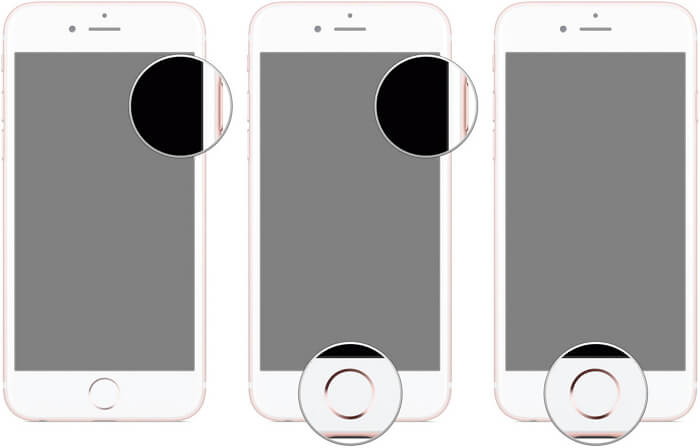
Conseil : Quoi faire si c'est un problème matériel
Si vous avez essayé toutes les méthodes ci-dessus et que le clignotement persiste, cela peut être un problème matériel. Si la garantie de votre iPhone a expiré, vous pouvez essayer la méthode ci-dessous pour régler le problème.
- Soyez sûr que l'écran de votre iPhone est propre, car la poussière et la saleté peuvent s'accumuler sur l'écran et poser des problèmes.
- Remplacez l'écran LCD de votre iPhone car il pourrait être défectueux et ne plus répondre ou clignoter lorsque vous l'utilisez. Vous pouvez le remplacer vous-même ou demander à un professionnel.
Conclusion
Il peut arriver que vous ayez des problèmes de clignotement sur l'écran iPhone. Avec toutes les solutions ci-dessus, vous pouvez résoudre le problème sans trop vous prendre la tête. S'il s'agit d'un problème logiciel, la meilleure solution est iMyFone Fixppo. Téléchargez-le et essayez-le gratuitement.
